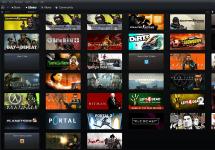Восстановление своей учетной записи или пароля к ней в iCloud на айфоне необходимо для получения полного доступа к устройству. Учетная запись айклауд дал пользователям apple продукции получить доступ к своим устройствам и сохранить их в безопасности. Каждый обладатель смартфона от Apple обязан иметь такой аккаунт и защитить свой гаджет и всю информацию на нем.
В случае утери пароля от учетной записи достаточно серьезная и трудоемкая, поэтому если вы забыли пароль, то поначалу попробуйте подобрать всевозможные варианты. Таким образом возможно вы подберете нужный пароль от своей записи, но не факт.
1. Что делать в первую очередь?
Есть несколько способов сбросить пароль от своей записи в iCloud:- Отправить на свою почту письмо с новым паролем;
- Восстановить пароль посредством сервиса восстановления пароля и аккаунта;
- Попробовать поменять прошивку на телефоне. Тогда Вам нужно будет регистрировать новый аккаунт айклауд, для выполнения входа в ОС смартфона.
2. Восстанавливаем пароль по почте
Apple, после перехода на iOS 7.0 усовершенствовала безопасность своих устройств. Таким образом, каждый юзер телефона должен зарегистрировать свой личный аккаунт в iCloud системе.Если устройство потерялось, то отследить его местонахождение несложно, так как телефон будет отображаться в ЛК пользователя, в айклауд. Чаще всего пользователи именно забывают свои данные, либо их не знают.
Почта – есть универсальный способ восстановить доступ к своему профилю. Для восстановления пароля от этого аккаунта, можно использовать почту, которая была указана во время регистрации, и последовать инструкции:
- Перейти по ссылке https://iforgot.apple.com/password/verify/appleid#!§ion=password – официальный ресурс для сброса своего пароля.

- После введения адреса почты, система самостоятельно определит существует ли такой E-mail адрес в системе Apple ID. Если такая почта действительно существует, на нее будет отправлено письмо.
- Войдите в свою почту и откройте это письмо. Если в папки писем у Вас ничего нет, попробуйте проверить побочные папки с письмами «Спам» и «Социальные сети».
Нашли письмо? Перейдите по подтверждающему письму, чтобы попасть на страницу ввода нового пароля. Необходимо ввести код доступа к профилю и подтвердить его кнопкой «ОК».
Теперь Вам доступна возможность обновления пароля на своём аккаунте от Iphone.
3. Сервис восстановления данных
Apple – создала специальный сервис по решению проблем и восстановлению доступа к своим личным страницам и данным. Этот сервис подойдет пользователям, которые забыли электронную почту, введенную на странице регистрации.Чтобы обратиться в техническую поддержку пользователь должен отправить заявку и восстановить аккаунт: http://www.apple.com/ru/support/.

Обращаясь со своей проблемой к оператору компании, Вам необходимо максимально грамотно и точно предоставить всю информацию и любые другие данные для восстановления телефона: номер, ответы на контрольный вопрос и другую индивидуальную информацию. В течение некоторое времени оператор ответит Вам и уточнит детали восстановления.
Вас могут попросить доказать свою личность. Чтобы сделать это, необходимо прислать фото разворота паспорта и своего фото рядом с коробкой от iPhone, так чтобы его серийный номер был хорошо виден.
4. Другие способы восстановить доступ к iCloud
Может помочь полный сброс данных Вашего телефона. С помощью такой функции, смартфон может быть переведен на заводские настройки, его привязку возможно будет удалить. Но после перезагрузки и чистки телефона, он будет полностью пустым, без какой-либо информации на нем.Вся накопленная информация будет удалена.
Как сбросить настройки iPhone:
- Входим в настройки телефона (значок шестеренок);

- Переходим в настройках в специальную вкладку «сброс»;

- Сброс параметров приведет настройку мобильного устройства на заводские настройки, этот способ сбросит данные в течение некоторого времени. Для полного удаления идентификации, выберете пункт сброса «Стереть контент и все пользовательские настройки устройства».
Вход в телефон без iCloud
Можно, но делать это придется в программе ITunes. Кроме аккаунтов iCloud, пользователю доступна идентификация личности на iTunes. Так можно частично восстановить доступ к своему телефону.
Но после этого, Вам все равно нужно будет восстановить пароль от Айклауда через почту.
iCloud (Айклауд) — это весьма полезный облачный i-сервис, который предоставляет пользователям Apple-техники массу возможностей, и наиболее интересная из них — опция создания резервных копий информации, хранимой на девайсе. Таким образом, если телефон будет, например, утерян данные можно легко восстановить с помощью сайта iCloud.com и Apple ID (уникальной учетной записи, создаваемой пользователям при начальной настройке айфон ).
Примечательно, что ничего сложного для синхронизации данных с «облаком» делать не нужно — требуется лишь зайти в «Настройки» айфон и в меню iCloud указать свою учетную запись, а также выбрать типы информации, которые следует бэкапить. Здорово, правда? Но! Всегда нужно помнить — если вы решите продать свое «яблоко», то, как честный человек, вы просто обязаны в том же самом меню удалить свою учетку (впрочем, причины, по которым необходимо стереть iCloud могут быть и другими), потому как если этого не сделать, вы навлечете на нового пользователя не мало проблем. Впрочем, не переживайте, хлопот данная процедура вам не доставит, ибо выполняется она очень просто, если вы помните данные своей учетной записи.
В этом материале расскажем, как удалить iCloud на iPhone, а также разберемся с тем, что можно сделать, если вы забыли пароль к Apple ID или он вообще вам неизвестен.
Итак, если вы помните пароль учетки, то никаких проблем при выходе из iCloud у вас не будет, вам нужно всего лишь:

Теперь взамен убранной учетки новый владелец без проблем сможет указать свой Apple ID и юзать смартфон без каких-либо ограничений.
Как удалить учетную запись, если пароль забыт?
Эта ситуация уже посложнее, однако она все равно решабельна. При создании Apple ID пользователь обязательно должен указать какой-нибудь адрес электронной почты — на него высылается ссылка для активации учетки. Этот email и станет спасательным кругом, конечно, если к нему еще имеется доступ. Чтобы восстановить пароль, потребуется:

Как только новый пароль будет активирован, вы сможете выполнить выход из iCloud, руководствуясь инструкцией, приведенной в первом разделе данной статьи.
Как удалить учетную запись, если пароль неизвестен?
А вот это уже, что называется, тяжелый случай. В данной ситуации очень часто оказываются те пользователи, которые приобрели смартфон с рук, а продавец забыл или намеренно не вышел из учетки iCloud. Можно ли что-то сделать без пароля? Шансы есть, но их немного. Давайте разберемся, какие имеются варианты:

Особый случай: как удалить учетную запись айклауд с Айфона 5S, если пароль неизвестен?
Должно быть, первая мысль, которая появится в голове человека, прочитавшего сей заголовок — а почему речь именно об iPhone 5S? Да потому что этот смартфон продается с предустановленной iOS 7, а у нескольких версий седьмой iOS, а именно — 7.0-7.0.6 имеется баг, который позволяет удалить iCloud без пароля, путем выполнения хитрой схемы.
Также нижеприведенные инструкции помогут, если у вас на iPhone 4 или iPhone 4S установлена одна из баговых версий. Изначально эти смартфоны выпускаются с более младшими iOS, но они поддерживают обновления до седьмой версии. А вот с шестым айфон (и более старшими «братьями») фокус уже не сработает, на него предустановлена iOS 8, и откатиться на более раннюю версию нельзя.

Внимание! Нижеприведенные инструкции являются неофициальными, а потому автор статьи и портал ее размещающий не несут ответственности за успех операции, а также ее возможные печальные последствия!
Итак, чтобы обойти пароль, можно попробовать выполнить следующее:
- Заходим в «Настройки» iPhone, далее iCloud.
- Одновременно тапаем по пунктам «Найти iPhone» и «Удалить учетную запись».
- Если вы смогли тапнуть одновременно, перед вами появится окошко, в котором у вас попросят указать пароль и подтвердить действие — в этот момент, ничего не подтверждая и не вводя, нужно долгим нажатием на кнопку блокировки смартфона выключить его, а затем снова включить.
- После включения учетка iCloud будет стерта.
Если эта инструкция не сработает, пробуем более мудреную:

Подытожим
Что ж, как видите, удалить учетку iCloud с телефона — дело ерундовое, если вы знаете параметры этой учетки или хотя бы сами заводили ее. Однако в том случае, когда пароль Apple ID забыт, ситуация становится куда более сложной, а иногда даже безвыходной. Однако мы надеемся, что приведенная в этой статье лазейка в вашем случае сработает, и вы сможете юзать свой айфон без всяких ограничений.
Чтобы отвязать Айфон от iCloud без пароля, предстоит использовать простые методы, доступные каждому потенциальному пользователю устройством. Прежде, рассмотрим ситуацию, когда новый владелец устройства пожелает первым делом вернуть настройки к заводским, для чего просто выполнить «сброс установок».
Если не был отвязан Айфон от Айклауда (а именно, функция смартфона Activation Lock), активировать аппарат потенциальный покупатель просто не сможет. Единственным вариантом тогда станет сервисный центр, где за подобную услугу возьмут не менее 10000 российских рублей (а это для iPhone четвертой и пятой модели, что порой даже не окупит их стоимости). Так что надо крепко подумать, стоит ли снести привязку за подобные деньги, может проще купить другой аппарат?
Если дарить 5s, или аппарат более более современных модификаций, обязательно потребуется знать, как можно сбросить iCloud без пароля, сделав это в несколько кликов. Нет необходимости бросаться и выполнять это вручную, ведь в случае использования личного идентификатора, можно безвозвратно потерять всю информацию, которая хранилась ранее на облачном хранилище.

Первые шаги
Отвязать Айклауд на смартфоне достаточно просто, для этого потребуется изначально разорвать имеющуюся связь, установленную непосредственно между мобильным устройством и гаджетом Apple Watch (при том условии, если она ранее была установлена). Резервная копия должна быть у каждого уважаещего себя айфоновода, в ряде случаев, без нее как без рук.
Далее необходимо выбрать соответствующий пункт в меню с настройками, где и можно встретить опцию Айклауд. Если прокрутить вниз, там будет кнопка с названием «Выйти». При установленной на смартфоне операционной систем iOs 7 версии семь или 6, потребуется нажать на соответствующую кнопку «удалить учетную запись».

Чтобы можно было подтвердить первоначальный ввод данных и выйти из iCloud, повторно нажимаем на ту же самую кнопку выхода, но это уже после того, как все указанные изначально операции будут выполнены. По окончании данного процесса, пользователь выбирает пункт с названием «удалить с iPhone», после чего вводит соответствующий пароль, лично заданный им в самом начале пользования смартфоном.
По выполнении перечисленных выше пунктов, обязательно стоит вернуться к ранее отмеченному меню с настройками. В этом меню пользователю будет необходимо найти соответствующий подпункт «Основные», а уже в нем указана строка «Сброс». Если на нее нажать, возникнет строка «стереть весь контент и настройки».
Отключаем удаленный поиск
Стоит предположить, что на мобильном устройстве активирована специальная служба, носящая название «найти iPhone». В том случае, если это так, для совершения указанной операции уже потребуется не простое нажатие на опции, а ввод ранее установленного самим владельцем пароля. Параллельно с паролем указывается и идентификатор, после осуществления проверки которого, система уже автоматически будет выполнять очистку данных.
В том случае, если данная функция не была деактивирована, справиться с ней не получится никак. Потребуется воспользоваться помощью оператора, у которого запрашивается непосредственно помощь для последующего переоформления услуг, они уже будут ориентированы на нового владельца умного аппарата. Когда в ходе эксплуатации смартфона, сим-карта не была встроена, все равно можно попробовать выйти на связь с оператором, чтобы потом уточнить данные по возможному оформлению услуги уже для нового владельца.

Стираем данные на расстоянии
В том случае, когда агрегата на руках уже нет (но возможно осталась связь с новым владельцем), можно попросить его выполнить описанные выше шаги, тем самым выйти из iCloud без какого-либо ущерба для оставленных данных. Когда же службы «найти iPhone» и аналогичная «служба Айклауд» ранее использовались, можно посредством нее просто перейти на облачное хранилище (официальный сайт). После этого можно без проблем выбрать соответствующее устройство и с помощью удаленного доступа стереть все данные, воспользовавшись соответствующим функционалом.
Если не получилось сделать и это, стоит просто поменять пароль, который был ранее задан для персонального идентификатора. Собственно, информация личного характера удалена не будет, но пользоваться ей, новый владелец не сможет.
Использование функционала сайта
Использовать функционал официального сайта icloud.com, представляет собой самое простое решение, которым сможет воспользоваться пользователь iPhone, при необходимости его последующей отвязки. Выполнить действия, можно даже без наличия на руках айфона или айпада. Порядок действий таков:

Окончательным этапом станет подтверждение удаления. Все, теперь можно утверждать, что Айклауд на смартфона отключен полностью и безвозвратно.
Заключение

Как видите, снять блокировку icloud вполне реально, стоит проявить немного выдержки, прочитав инструкцию на нашем сайте. Специально для тех кто не любит читать, внизу оставлю видео-инструкцию по данной теме. Смотрите внимательно, не пропускайте важные детали!
Видео
Еще одно видео в помощь
Пользователи устройств знают не понаслышке, насколько важна учетная запись iCloud: в ней хранится вся учетная информация пользователя, включая данные о способе оплаты приложений и других файлов, включая бесплатные, а также фотографии, резервные копии и многое другое. Поэтому забыть пароль от iCloud – равноценно катастрофе.
Дело в том, даже если вы не меняли свой смартфон или планшет, с обновлением устройства на iOS 7 и выше вам придется заново вводить пароль от iCloud ().
Apple предусмотрела несколько способов восстановления пароля от iCloud.
Способ 1
Перейдите на веб-сайт управления аккаунтом Apple ID и кликнтие по ссылке «Сбросить пароль» .

Для продолжения на следующей странице вам понадобится ввести свой Apple ID (>адрес электронной почты, который использовался для создания аккаунта). Завершив ввод, нажмите кнопку «Далее» .

Вам будет представлено два варианта на выбор: или воспользоваться аутентификацией по email, т.е. на поступит сообщение с дальнейшими инструкциями по сбросу ключа безопасности, или дать ответы на контрольные вопросы, которые вы указывали во время регистрации Apple ID.

Если вы выбрали первый пункт, вам понадобится осуществить вход в свой электронный ящик, на который поступит входящее электронное сообщение от Apple. Чтобы завершить процесс сброса пароля, вам понадобится щелкнуть по кнопке «Выполнить сброс сейчас» , после чего откроется новая вкладка, в которой понадобится задать новый пароль для вашей четной записи.

Если вы выбрали второй пункт, для начала вам понадобится ввести свою дату рождения, а затем указать ответы на два контрольных вопроса. Правильно ответив на вопросы, система предоставит вам возможность установить новый пароль для Apple ID.

Способ 2
Данным способом следует воспользоваться, если вы не помните не только пароля, но и вашего идентификатора Apple ID. Для этого опять же перейдите на страницу управления аккаунтом Apple ID и щелкните по кнопке «Сбросить пароль» .

На следующей странице щелкните по кнопке «Забыли свой Apple ID?» .

Следом вам понадобится заполнить некоторые данные, включающие ваше имя и фамилию, адрес электронной почты, а также дополнительные email, к которым может быть привязана ваша учетная запись Apple ID.

На основе введенной вами информации на ваш email поступит сообщение, в котором будет содержаться информация о вашем Apple ID с возможностью сбросить пароль.
Способ 3
Если предыдущие два способа вам не смогли помочь установить новый пароль для учетной записи iCloud, вам остается лишь связаться с техподдержкой Apple , чтобы они помогли вам устранить возникшую проблему.
Обратите внимание, что техподдержка англоязычная, поэтому суть проблемы необходимо излагать на английском языке. В Apple могут попросить вас предоставить документы, которые помогут убедиться, что именно вы хозяин своей учетной записи.